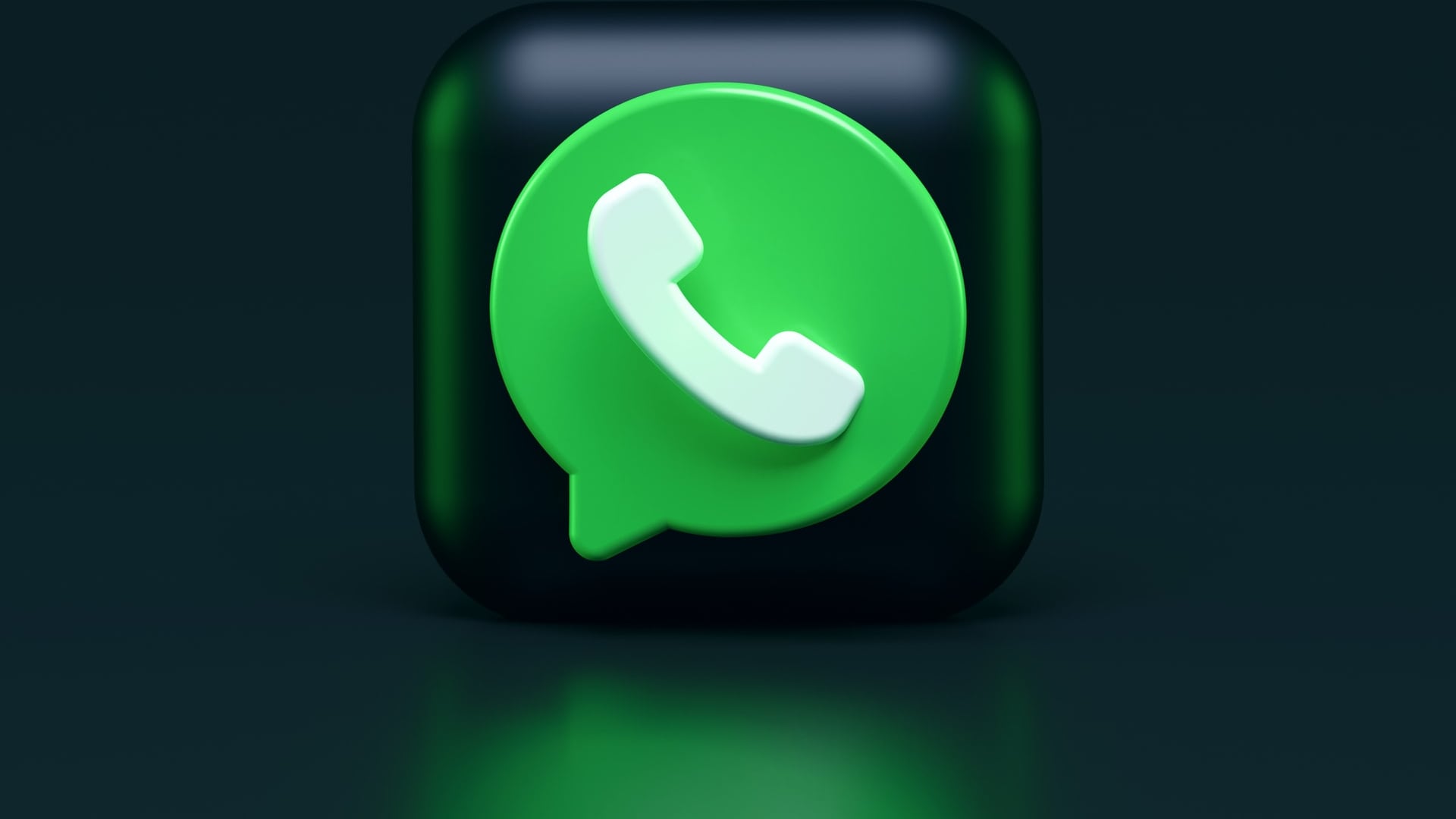Si por el confinamiento que causó la pandemia del coronavirus COVID-19 y sus variantes te pasaste al teletrabajo, probablemente uses activamente WhatsApp Web, la versión para navegadores de la aplicación de mensajería instantánea. Otros usos comunes de esta herramienta es cuando los smartphones están cargando, pero los usuarios necesitan seguir conectados.
PUBLICIDAD
Sin embargo, esta versión de WhatsApp a la que se accede usando la función multidispositivo y escaneando el código QR que muestra la pantalla de tu PC o notebook, suele generar dolores de cabeza a los internautas, especialmente por problemas de conexión, lo que suele mostrar el mensaje menos deseado en la app: “Teléfono sin conexión”.
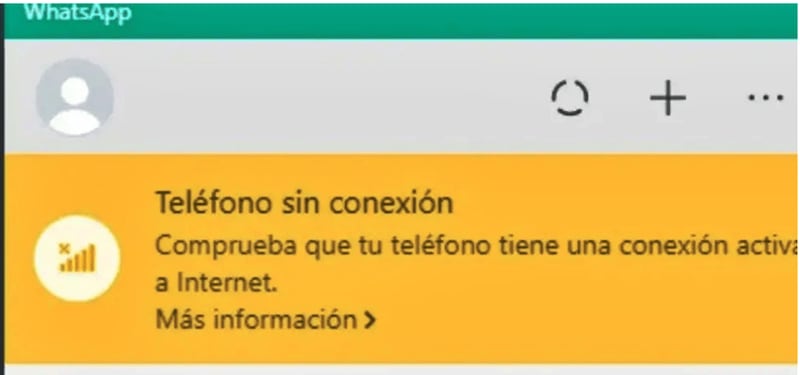
No es una tragedia, no es una caída del servidor de Facebook, pero es un poco molesto tener que reestablecer la conexión de alguna forma para poder seguir utilizando WhatsApp Web.
Portales como Ámbito compartieron algunos pasos a seguir para solucionar el problema de teléfono sin conexión en la versión web
[ Así puedes acceder a la nube para que WhatsApp blinde tus copias de seguridadOpens in new window ]
Cómo solucionar el problema “teléfono sin conexión”
En caso que no recibas con normalidad tus mensajes en WhatsApp Web, pueden estar ocurriendo algunos fallos que, con los siguientes pasos, pueden ayudarte a solucionar el problema de conexión entre tu teléfono y tu computadora:
- Revisa tu velocidad de internet, puede que el módem no esté dando señal al lugar donde te encuentras con la computadora. Luego de verificar su estado, simplemente espera unos segundos para que WhatsApp Web vuelva a conectarse.
- Si bien este problema se escapa de nuestras manos, puede que no haya conexión de WhatsApp debido a que los servidores de Facebook se hayan caído.
- Si aún no sabes por qué te aparece el mensaje de “Teléfono sin conexión” a cada rato, entonces deberás reiniciar WhatsApp Web. Solo deberás cerrar sesión y nuevamente ingresar escaneando el código QR.
- Aunque WhatsApp ya anunció su función multidispositivo, puede que algunos usuarios dependan de que el teléfono esté cerca para chatear. Este deberá tener carga suficiente para evitar fallos.
- Si lo anterior no funciona y tienes un inconveniente con tu cuenta de WhatsApp, puedes enviar un reporte al soporte de la aplicación escribiendo a mb_web@support.whatsapp.com o android_web@support.whatsapp.com. Si eres usuario de iOS, puedes hacer la misma solicitud con el servicio exclusivo para iPhone.